0
Internet Explorer, Firefox ya da Google Chrome içinde You-Bar reklamlar görüyorsanız, bilgisayarınıza bir reklam yazılımı,potansiyel olarak istenmeyen program yüklenmiş demektir.
You-Bar reklam göstererek yaratıcısına para kazandırmak için tasarlanmış bir tür yazılımdır. Internet Explorer, Firefox ya da Google Chrome ile bir siteyi ziyaret ettiğinizde size reklam gösterilerek yaratıcısına para kazandırmak hedeflenmiştir.
You-Bar Kaldırma aşağıdaki adımlardan oluşmaktadır:
You-Bar nasıl temizlenir? You-Bar nasıl kaldırılır? aşağıda anlatılmıştır.
0
You-Bar nasıl temizlenir? You-Bar nasıl kaldırılır?
You-bar, Chrome, Internet Explorer, Firefox gibi internet tarayıcılarına eklenti yaparak, size reklamlar göstererek, para kazanmayı amaçlayan istenmeyen bir yazılımdır.
You-Bar reklamlar, pop-up pencereler, metin reklamlar şeklinde karşınıza çıkabilir. Bu reklamlar can sıkıcı olduğu için kullanıcılar için istenmeyen yazılım grubuna girmektedir.
You-Bar tipik olarak başka bir program ile birlikte yüklenir. Örneğin internet üzerinden indirdiğiniz ücretsiz bir yazılım, bir oyun kurulum sırasında You-Bar'ı da birlikte kurar. Bu sebepten program kurulumları sırasında size önerilen bu tür reklam yazılımlarınını seçili olup olmadıklarını kontrol etmenizde fayda var.
Pek çok istenmeyen yazılım sisteminize bulaşmadan biraz dikkat ile ortadan kaldırılılabilir.
You-Bar sisteminize bulaştıktan sonra, internet tarayıcılarınıza eklentiler yaparak web siteleri içerisinde kelimeleri koyu, vurgulu hale getirerek, bunlara reklam linkleri ekler.
Önce Programlardan IsoBuster Toolbar yazılımını kaldırmalısınız.
You-Bar kaldırma
Adım 1: You-Bar reklam yazılımını programlardan kaldırma
Programlar ve Özellikler'i açmak için Başlat düğmesini  , Denetim Masası'nı, Programlar'ı ve ardından Programlar ve Özellikler'i tıklatın.
, Denetim Masası'nı, Programlar'ı ve ardından Programlar ve Özellikler'i tıklatın.
You-Bar programlarımı bulun sağ tuşla tıklayın ve Kaldır'ı seçin.

Programlar içerisindeki You-bar eklentisini sağ tuşla tıklayın ve kaldır'ı seçin. Aşağıdaki gibi bir ekran gelecektir.
Bu ekrandaki tüm seçenekleri işaretleyin. İşaretlenemeyenler varsa zatn yüklü değildir. Onları geçebilirsiniz.
Önce Next'i sonra uninstall'ı tıklayın.
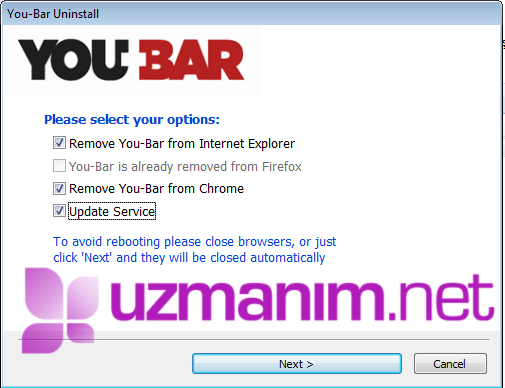
Adım 2: Internet Explorer, Chrome, Firefox internet tarayıcılarını You-Bar'dan temizleme
Firefox, Google Chrome, Internet Explorer gibi tarayıcıların You-Bar 'dan temizlenmesi
You-Bar Internet Explorer'dan kaldırma
Internet Explorer içerisinde "Dişli" şeklinde görünen ikonu tıklayın ve Internet explorer'ın işlem menüsüne ulaşın.
Buradan İnternet Seçenekleri - Internet Options bölümünü tıklayın.

Buradan Gelişmiş - Advanced sekmesini tıklayın ve açılan pencereden Sıfırla - Reset 'i seçin.
Reset butunundan sonra açılan pencereden "Kişisel ayarları sil" "Delete personal settings" i işaretleyin ve Sıfırla - Reset i tıklayın.

You-bar Firefox'dan kaldırma
Firefox içerisinde en tepede solda bulunan Firefox yazınını yanındaki aşağı ok butonunu tıkayın ve açılan menüden Yardım - Help > Sorun giderme bilgisi - Troubleshooting Information seçin

açılan pencereden Firefoxu Sıfırla - Reset Firefox seçin.
You-bar Chrome'dan temizleme
Chrome içerisinde sağ üst köşede alt alta bulunan üç çizgi şeklindeki Chrome menüsünü tıklayın.
Ayarlar > Ayarlar'a gelin Görünüm > Ana Sayfa düğmesini göster tıklayın. Yeni Sayfa Sekmesi Değiştir tıklayın.You-bar linki varsa buradan kaldırın.
Daha sonra Chrome uzantılarını Extentions kontrol edin.
Araçlar > Uzantıları seçin.

Chrome uzantıları - Extentions içinde ne olduğunu bilmediğiniz tüm eklentileri silin (varsa You-bar, IsoBuster Toolbar, Ask.Com, Ask Toolbar, linkbucks.com, Sweet Page, BrowserDefender, Mysearchresults, aartemis, Nation zoom, Hizliarama.com, Yontoo gibi). Silme işlemini eklentinin yanındaki çöp sepeti ikonundan yapabilirsiniz.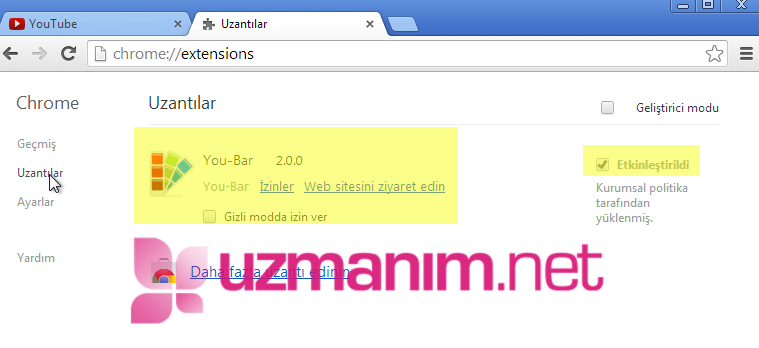
Daha sonra yine ayarlar bölümüne girin. Sayfanın altına dogru "Arama motorlarını yönet" i tıklayın.
ve varsayılan arama moturunuzu değiştirin.

Adım 3: Internet Explorer, Chrome, Firefox internet tarayıcılarını You-Bar'dan Adwcleaner ile temizleme
AdwCleaner kullanarak bilgisayarınızdan You-Bar kaldırma


Adım 4: Bilgisayarın malware gibi zararlı yazılımlardan arındırılması.
Bu adımda bilgisayarınıza bulaşan malware yazılımlar temizlenecektir.
Son olarak bilgisayarınızın tamamen temiz olduğundan emin olmak için şu aşamaları gerçekleştirin.
MalwareBytes bilgisayarınızı Browser Hijacker yani tarayıcı gaspçısı yazılımlara karşı tarayacaktır.
Tüm bu işlemlerden sonra You-Bar bilgisayarınızdan silinecektir.
Anlatımlar Windows 7 işletim sistemi için yapılmıştır fakat Windows Vista, Windows 8 ve Windows XP için kolayca uygulanabilir.
Cevap yazabilmek için üye girişi yapmalısınız.
Eğer uzmanim.net üyesiyseniz giriş yapabilirsiniz: üye girişi yap
uzmanim.net'e üye olmak çok kolaydır: hemen kayıt ol